暇な時はいつも不思議に思っていました バックアップする方法 Spotify プレイリスト? このオプションは利用できず、実行できないように思えました。 きっとあなたも考えたことがあると思います。 しかし、ネットで多くの調査を行っているうちに、これを行う方法があることがわかりました。 Spotify アプリ自体。
Spotify その歴史は古く、2006年に音楽配信を開始。その人気は高まり、大衆に愛されています。 Apple Music、Amazon Music、Youtube Music などの競合他社がいます。 独特のジャンルとフィーリングを持っており、その中でも際立っています。 これらの音楽ストリーミング プロバイダーには、共通点が XNUMX つあります。 プレイリスト ビルダー。 その意味では、 Spotify バックアップアプリケーションは便利ですか?
コンテンツガイド パート1.古いものを回復できますか Spotify プレイリスト? パート2。バックアップする方法 Spotify オフラインリスニング用のプレイリスト? パート3。エクスポート Spotify 別のアカウントへのプレイリスト パート4:結論
実際には、削除されたプレイリストを元に戻すことができます。 Spotify 削除後90日以内。 これは、 Spotify その忠実なユーザーに信用を与えるために。 彼らはさえ作成しました バックアップする方法 Spotify プレイリスト それらのためのFAQ。
しかし、これは直接的なアプローチではありません。 これは、PC からごみ箱にある削除済みファイルを回復するようなものです。 文字通りバックアップする方法は本当にありますか Spotify プレイリスト? 幸いなことに、サードパーティのアプリが必要になる場合があります。 これについては次のセクションで説明しますので、すぐにバックアップを作成できます。
方法 1. ダウンロード Spotify プレミアムなしのプレイリスト
であなたの質問に答えることができるように バックアップする方法 Spotify プレイリスト より簡単に、用途の広いサードパーティツールを使用できます。 このツールは DumpMedia Spotify Music Converter。 これはダウンロード、変換、 あなたのDRMを削除します Spotify 音楽 XNUMX回の操作で。
DumpMedia Spotify Music Converter 使いやすいです。から試用版をダウンロードしてください。 DumpMedia ウェブサイトとあなたは行くのがほぼ良いです:
インストールしてアプリを開きます。 を実行できるインターネット ブラウザが組み込まれていることがわかります。 Spotify ウェブプレーヤー。 このため、操作に問題はありません。 にログインしているとき Spotify アカウントで、お気に入りのプレイリストを選択し、[+ コンバーターを開く] 緑色のアイコンをクリックします。 最後に、プレイリストにバックアップできる利用可能なすべての曲が表示されます。
[変換]または[すべて変換]を押します。 終了したら、[変換済み]タブに移動します。 変換されたプレイリストが表示されます。 [ファイルに開く]をクリックして、出力変換ディレクトリに移動します。

そこにあります! 君の Spotify プレイリストは次のようにバックアップされます MP3 ファイル(または他の形式)。また、DRM フリーになったので、あらゆるメディア プレーヤーやハードウェアで再生できるようになります。無料または 保険料 Spotify アカウント.
方法2.SpotMyBackup
SpotMyBackup は、バックアップを行うための便利なサードパーティ ツールです。 Spotify プレイリスト。 これはウェブサイトで生成されたものです Spotify プレイリストのエクスポーターとインポーター。 を表すJSONファイルを使用します JavaScript Object Notation。 どうやら、JSONファイルはデータの保存や送信に使用されるわかりやすいファイルです。 これは、Webコンテンツの詳細を送信するのにも適した形式です。 テキストベースなので、そのフォーマットを理解できるはずです。
バックアップを開始するには、に移動します http://www.spotmybackup.com/ そしてあなたのログイン Spotify アカウント。
あなたはあなたの輸出をするつもりです Spotify EXPORT をクリックします。 次に、JSON ファイルを PC 上の安全な場所にダウンロードします。 このファイルには、 Spotify わかりやすいテキスト形式のプレイリスト。 メモ帳や Word などのテキスト エディタで確認することもできますが、これはまったく必要ありません。
この JSON 形式を今すぐアップロードしたい場合 Spotify プレイリスト ファイルの [インポート] をクリックします。 この後、これらのプレイリストがあなたの Spotify Webプレーヤー。
上の別のテクニック バックアップする方法 Spotify プレイリスト 別のアカウントを使用して譲渡または共有することです。 あなたの友人とあなたが同じ興味を共有している場合、これは特に素晴らしい機能です Spotify 曲。
まず、にログインします Spotify アカウントを使用して Spotify アプリ。 次に、エクスポートするプレイリストを見つけて右クリックします。 [共同プレイリスト] をクリックします。 このアクションにより、友達のアカウントにこのプレイリストを表示したり、変更を加えたりする権限が与えられます。
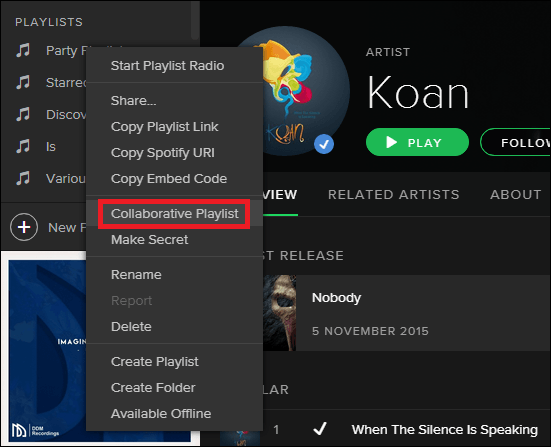
次に、プレイリストをもう一度右クリックし、[共有] -> [コピー] をクリックします。 Spotify URL。 このテキストをコピーして、メモ帳や Microsoft Word などのテキスト アプリケーションに貼り付けます。
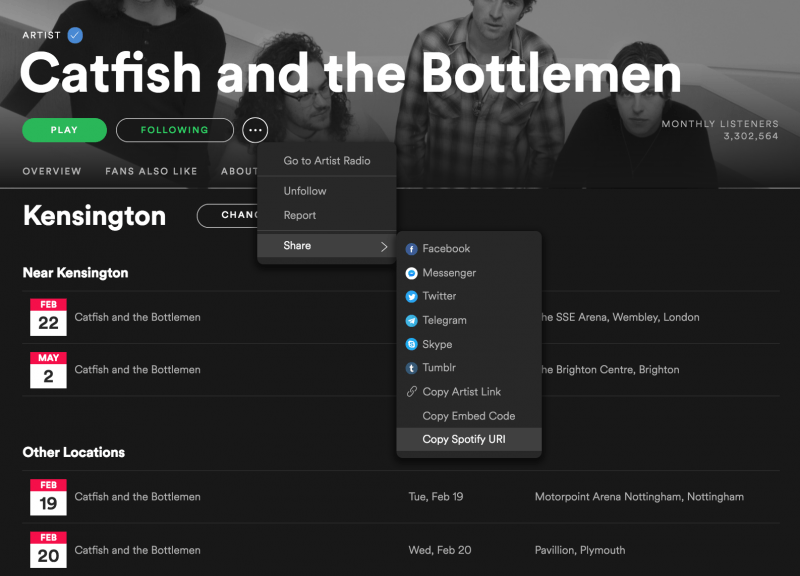
からログアウトします。 Spotify アカウントを作成してから、友達のアカウントにログインします Spotify アカウント。 前のステップで生成されたテキストを検索バーに貼り付けて、Enter キーを押します。
以前に選択したプレイリストが表示されます。 これで、コンテンツを再生または編集できます。 友達のライブラリに保存するには、XNUMXつのドットメニューをクリックしてから[ライブラリに保存]をクリックします。 あなたの友人は現在このプレイリストに永続的にアクセスできますが、あなたはまだその所有者です。 この手法は、コラボレーティブバックアッププレイリストとして知られています。 このプロセスを友達や親戚と共有してください。
手順を説明しました バックアップする方法 Spotify プレイリスト。 アプリベースだけでなく、ウェブベースのテクニックもあります。 紹介しました DumpMedia Spotify Music Converter プレイリストをバックアップするだけでなく、 Spotify 曲も。 サブスクリプションを解除した場合でも、必要なデバイスまたはメディア プレーヤーでそれらを再生できます。 Spotify.
Web ベースの手法として、便利な SpotMyBackup アプリケーションがあります。 これにより、文字通り JSON ファイルにプレイリストのバックアップが作成されるため、後でアップロードできます。 これは、誤って削除してしまった場合に適したオプションです。 Spotify プレイリスト。
